Netsh Командата WLAN започне hostednetwork не успя да започне домакин мрежа
Опитвайки се да се създаде виртуална Wi-Fi мрежа с помощта komandynetshwlanstarthostednetwork. може да срещнете със съобщение за неуспешно внедряване на такава мрежа. В тази статия ще ви кажа каква грешка, както и да обясни как да се реши проблема «The Предоставен мрежа не може да бъде стартирана» на вашия компютър.
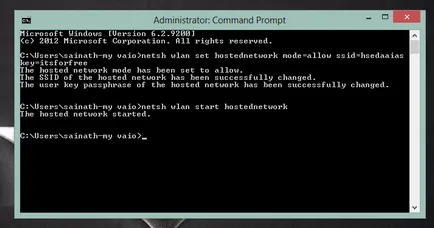
Включете Netsh на заявка за връзка WLAN започне hostednetwork
Причини за възникване на грешки
Сред причините за грешка Netsh WLAN старт hostednetwork на бих имайте предвид следното:
- Физическата липсата на Wi-Fi адаптер на компютъра;
- Wi-Fi адаптер е изключен;
- Виртуална адаптер не се занимава;
- Случайно изключване на виртуалната мрежа на мрежовите настройки;
- Неправилно водач е Wi-Fi адаптер, който не поддържа стартирането на виртуалната мрежа.
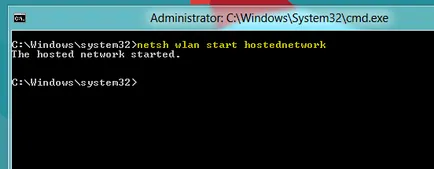
Корекции на грешки Netsh WLAN старт hostednetwork
Като за начало, проверете за вашия компютър Wi-Fi адаптер. Ако това се разбира априори, а след това не е толкова просто, за собствениците на настолни компютри в бележника и нетбук. Виж за Wi-Fi адаптер в диспечера на устройствата (подраздел "Мрежови адаптери), където той обикновено е посочен като адаптер за безжична мрежа.
Това се случва по същия начин, че Wi-Fi на компютър е забранено от потребителя (или Wi-Fi модул бутон разстояние, или чрез натискане на комбинация от клавиши, като имам, това е Fn + F2). Уверете се, че модулът е Wi-Fi активирано и работи. И така, какво правиш?
1. метод колоездене на виртуален адаптер
- Отвори диспечера на устройствата, щракнете върху "Преглед".
- И след това изберете "Показвай скритите устройства" (това се прави в случай, ако вашият виртуален адаптер е скрит).
- Разгледайте "Мрежови адаптери", намери своя виртуален адаптер (тя може да бъде по-нататък Network_Virtual_Adapter или по друг начин).
- Кликнете върху него с десния бутон на мишката и изберете "Enable" (Разреши).

Сега можете да свържете своя виртуална мрежа чрез стандартен команда «Netsh WLAN започне hostednetwork».
Метод 2: Стартирайте адаптера
- Отново отидете на диспечера на устройствата, намерете "Мрежови адаптери".
- Ние намерите името на нашата основна адаптер за безжична мрежа.
- Натиснете десния бутон на мишката и изберете първия "Забрани".
- И след това няколко секунди след спирането, изберете "Enable".
Метод 3: Използване на командата
- Въведете следната команда в командния ред: Netsh режим WLAN комплект hostednetwork = забрани и натиснете влиза. Вие ще получите съобщение е изключено, че е поставен;
- Придобиване на командата Netsh WLAN режим на набор hostednetwork = позволи и натиснете вход;
- Погледнете в диспечера на устройствата, ако е имало виртуален адаптер, сега трябва да има налично;

Команда в конзолата
4. Методът на тестване на подкрепата на нашата адаптер виртуална точка за достъп
- Хит клавишната комбинация Win + R, и в прозореца, който се появява наеме ПМС.
- В командния ред напишете Netsh WLAN покажи драйвери и натиснете Enter.
- Резултатите са потвърдени от дадена точка от химикалка мрежа за подкрепа, и ако има "не", а след това ви адаптер не е предназначена за създаване на виртуална Wi-Fi мрежа.
- В този случай той остава да съветва да си купя външна Wi-Fi адаптер, който използва USB-връзка за тяхната работа.